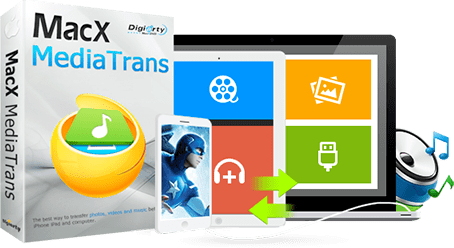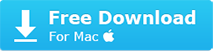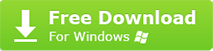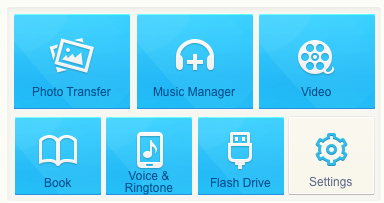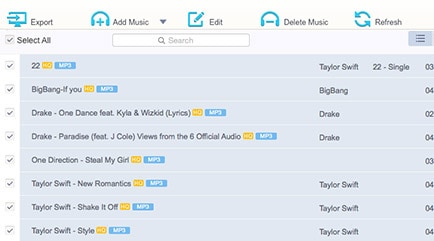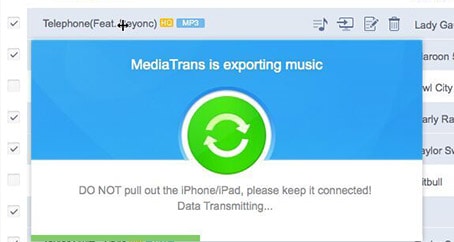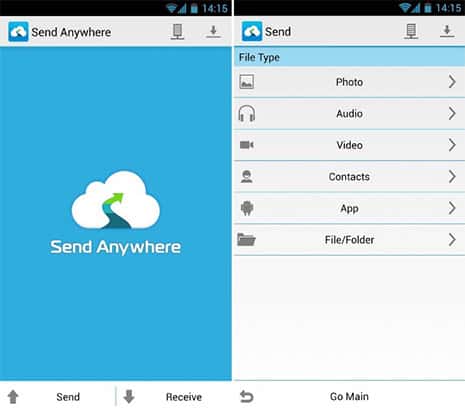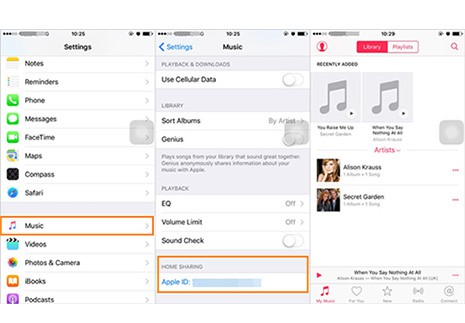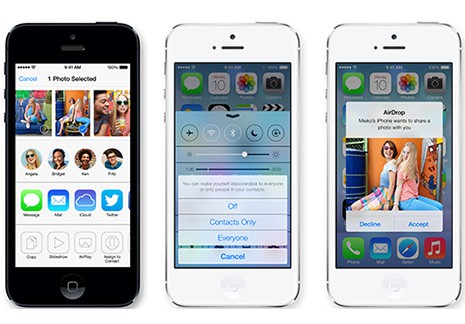Top iPhone Transfer App per trasferire i file da iPhone a iPhone 8/Computer/Android
Inserito da Estelle a Gestione iPhone | Risorse Mele | 26 maggio 2017
Non importa trasferire i contenuti di un file dal vecchio iPhone all'edizione iPhone 8 / iPhone nuova, sincronizzare i dati da iPhone a computer o un contenuto di backup da iPhone a Android, puoi trovare quello che vuoi tutti qui.
Onestamente, l'iPhone è una potenza per contenere quasi tutto quello che ti occorre nel suo corpo, come il messaggio, l'e-mail, i contatti, i file multimediali video, musica, suonerie, eBook, foto e altro ancora. Un lato fastidioso è che devi spostare e salvare tutte queste applicazioni e dati da un vecchio iPhone al nuovo iPhone 8 / Plus o altenativamente al computer quando si effettua l'upgrade a un nuovo iPhone 8/Plus. Allo stesso modo, è necessario eseguire il backup di file da iPhone a Android se si desidera passare da iPhone a 2017 smartphone superiore Samsung Galaxy S8, piuttosto che iPhone 8 / Plus. Non importa quale dispositivo palmare che aggiorna a, trovare uno strumento di trasferimento iPhone solido per il backup di file di iPhone per il computer in primo luogo.
Parte 1 - Backup e trasferimento di musica Foto Video da iPhone a PC prima di aggiornamenti di iPhone 8
Prima di andare all'aggiornamento a iPhone 8 o Galaxy S8, ti consigliamo di fare un backup di iPhone al computer, in quanto il computer dispone di spazio sufficiente per memorizzare la tua musica, foto a 4K, video ad alta risoluzione, suonerie, eBooks, podcast ecc. Per farlo, vai a MacX MediaTrans, l'applicazione per il trasferimento rapido iPhone di velocità n. 1 al mondo per trasferire qualsiasi file da qualsiasi iPhone (iPhone 7 / 6s / SE / 6 / Plus) al computer senza perdite di dati o problemi software a metà crash.
Oltre a spostare foto, musica, video e suonerie, questo strumento di trasferimento iPhone può anche trasferire gli acquisti di iTunes dal dispositivo iPhone iOS al computer e convertire iTunes DRM-ed M4V in MP4, protetto da M3P in MP3 per la riproduzione sul lettore VLC, sul lettore QT, Ma anche il tuo nuovo iPhone 8 / Plus, anche Android Galaxy S8. Inoltre, con l'avanzata tecnologia di accelerazione hardware Intel QSV, è possibile richiedere solo 8 secondi per trasferire velocemente 100 foto da 4K da iPhone a computer, consentendo di salutare il ripristino di backup di iTunes / iCloud con un consumo di tempo di 24 ore.
Come trasferire e ripristinare il contenuto da iPhone 7/Plus/6s/SE/6 al computer
Qui viene illustrato come utilizzare questo top manager di file iPhone per trasferire canzoni da iPhone 7 / Plus / 6s / SE / 6 / 5s a Mac. E lo stesso processo si applica al trasferimento di foto o video da iPhone a Mac / Windows per il backup eterno.
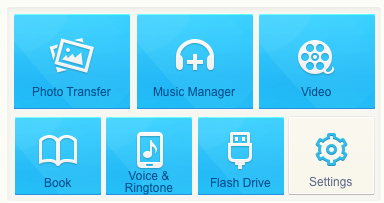
Fase 1
Scarica lo strumento di trasferimento iPhone
Download gratuito il programma di trasferimento iPhone più adatto su Mac o PC e lanciarlo. Connettere il tuo iPhone al computer tramite cavo USB e quindi fare clic sull'icona "Musica" per accedere all'interfaccia musicale.
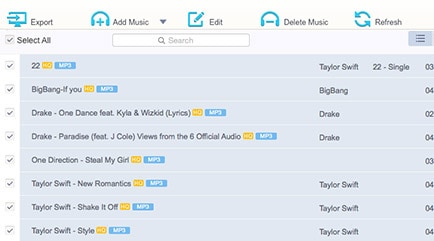
Fase 2
Seleziona musica iPhone
Tutte le canzoni musicali di iPhone, le playlist verranno presentate nella finestra principale. Selezionare le canzoni per iPhone che si desidera copiare da iPhone a Mac o Windows.
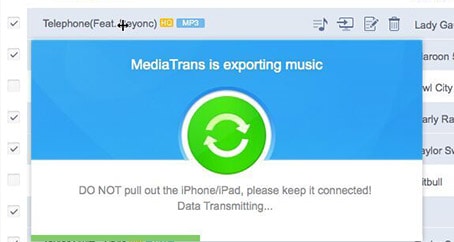
Fase 3
Esportare musica al computer
Tocca il pulsante "Esporta" e quindi la tua musica di iPhone verrà trasferita al computer Mac. Ci sono anche funzioni bonus come eliminare la musica, creare playlist, modificare le informazioni batch, ecc. È uguale importare foto da iphone a mac.
Parte 2 - Trasferimento di file da iPhone iOS a dispositivo Android Prima di aggiornare Galaxy S8
Dopo aver confrontato l'iPhone 8 con Samsung Galaxy S8, alcuni di voi potrebbero scegliere di aggiornare a Galaxy S8 questa volta. Ora questa parte è appositamente progettata per trasferire i file da iPhone 7 / 6s / Plus / SE a Android Galaxy S8. Per raggiungere questo obiettivo, ti consigliamo di scavare un potente iPhone per lo strumento di trasferimento Android. Send Anywhere è fuori di questo mondo.
Send Anywhere è un'applicazione gratuita per il trasferimento di iPhone in open source, disponibile anche per Android. Permette di trasferire gratuitamente le foto dei video delle song da iPhone iOS 10 a Galaxy S8 di Nougat Android 7 e viceversa senza la necessità di collegare il dispositivo Android di iPhone al computer.
Per utilizzare questa applicazione di trasferimento Android per iPhone, è necessario scaricare gratuitamente e eseguire questo programma sia sul dispositivo iPhone che sul dispositivo Android. Inoltre, la connessione di rete è un must. In seguito, per scopi di sicurezza e privacy, verrà richiesto di inserire la chiave sul ricevitore Android dal mittente iPhone. I passaggi specifici sono:
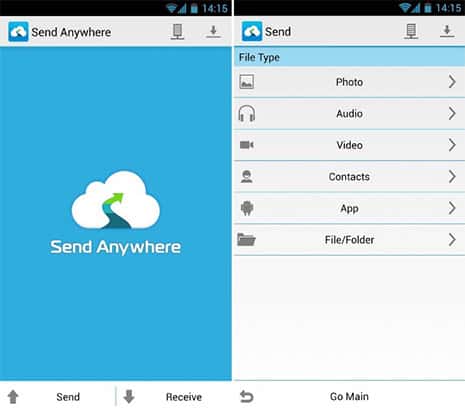
1. Fuoco su Send Anywhere sul tuo iPhone 7 / 6s / 6 e tocca il pulsante Invia.
Dall'elenco dei tipi di file, selezionare Foto, Video o Musica. Seleziona quello che vuoi inviare. Verrà visualizzato i segni di spunta in basso a destra delle miniature selezionate.
2. Fare clic sul pulsante Invia nella parte inferiore dopo la selezione dei file.
Nota: questa applicazione di trasferimento iPhone genera un codice PIN e un'immagine di codice QR per il ricevitore Android. Queste credenziali di autorizzazione non saranno valide dopo 10 minuti (per impostazione predefinita, ma possono anche essere impostate su 5 o 30 minuti), pertanto ricordatevi che il ricevitore dispositivo Android riceve i file entro il termine di validità.
3. Esegui l'app Send Anywhere su Android e tocca il pulsante Ricevi.
Per ricevere i file di iPhone, è necessario immettere il PIN e toccare il pulsante freccia o digitalizzare il codice QR generato dall'iPhone. Oppure, fare clic per aprire l'URL in un browser Web se esiste un URL Web condiviso dal mittente iPhone.
Parte 3 - Trasferimento di musica Foto Video suonerie da iPhone 5s/c/6/SE/6s/7 a iPhone 8/Plus
Per trasferire i dati a un nuovo iPhone 8 come musica e video da vecchi iPhone 7 / 6s / SE / 6 / 5s, puoi sfruttare appieno la condivisione in casa, che ti consente di condividere musica e video da un iPhone all'altro (piuttosto Rispetto a salvare i file su un altro iPhone). Come utilizzare Home Sharing per trasferire musica e video da iPhone a iOS 11 iPhone 8 (iPhone Edition)? Seguire i seguenti passaggi:
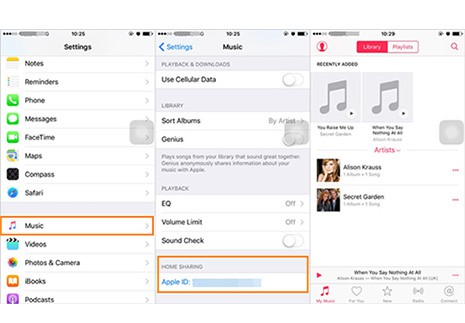
Fase 1: accedere alle impostazioni e trovare la musica (o il video).
Fase 2: tocca Musica (o Video) e fai clic su Home Sharing nella parte inferiore.
Passo 3: Inserisci il tuo ID Apple e il codice, quindi tocca Fine.
Fase 4: ripetere il processo su iPhone B.
Fase 5: apri l'app per musica per ascoltare canzoni sul tuo iPhone B.
Per quanto riguarda le foto trasferite da iPhone a nuovo iOS 11 iPhone 8 / Plus (iPhone 10), si consiglia di applicare AirDrop per raggiungere questo obiettivo. Prima di trasferire le foto di iPhone a iPhone 8/8 +, è necessario verificare se il vecchio sistema operativo iPhone è iOS 8 o superiore (la versione inferiore iOS non dispone di questa funzionalità).
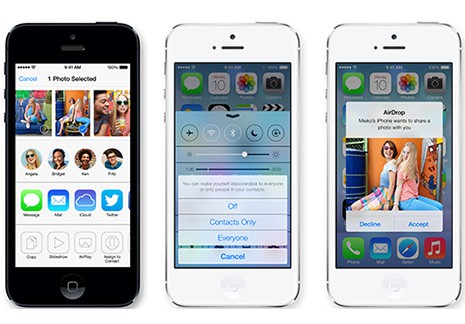
Fase 1: apri il tuo Bluetooth su iPhone (entrambi) e assicurati che i dati cellulari siano aperti o che la connessione Wi-Fi sia liscia.
Fase 2: Vai alla tua libreria di foto di iPhone per individuare le foto che desideri trasferire.
Fase 3: scegli le immagini e poi scegli la condivisione sul lato sinistro dell'immagine.
Fase 4: Optare per il ricevitore iPhone che appare automaticamente dietro l'AirDrop.
Fase 5: Ora vedrete che le foto di iPhone sono già in un'altra libreria di foto di iPhone.